Erstellen Sie eine Aufgabe in Microsoft Teams for Education, und weisen Sie diese einzelnen Kursteilnehmern oder kleinen Gruppen von Kursteilnehmern in einem Kurs zu. Gruppen geben eine Kopie der Aufgabe ein, die separat oder zusammen bewertet werden kann.
Erstellen einer neuen Aufgabe
-
Navigieren Sie zu Ihrem Kursteam, und wählen Sie Aufgaben aus.
-
Wählen Sie Erstellen > Aufgabe aus.
Erstellen einer Gruppenzuweisung
Wählen Sie in der Dropdownliste "Kursteilnehmer" Zuweisen an aus. Standardmäßig wird Alle Kursteilnehmer ausgewählt. Wählen Sie Gruppen von Kursteilnehmernaus.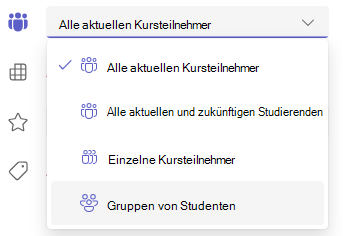
Wählen Sie aus, ob Sie Gruppen manuell oder zufällig erstellen möchten.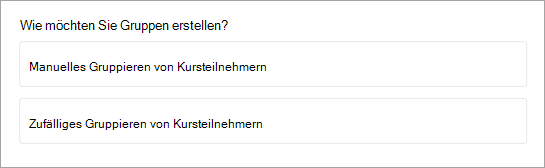
Wenn Sie zufällige Gruppen von Kursteilnehmern ausgewählt haben:
-
Geben Sie die Anzahl der Gruppen ein, und wählen Sie dann Gruppen erstellenaus.
-
Überprüfen Sie die Gruppen, die Sie erstellt haben.
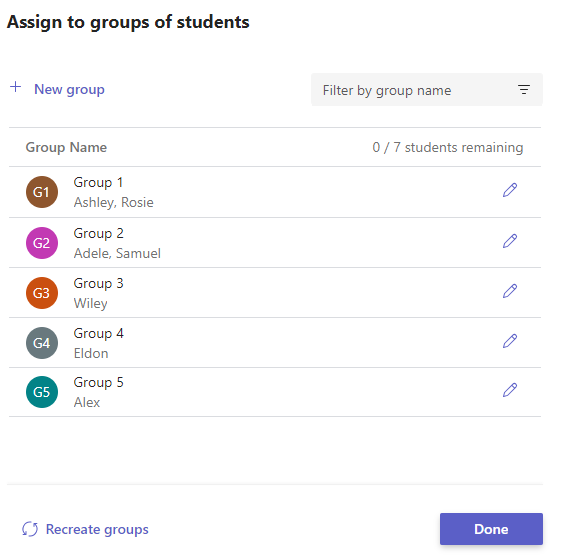

Wählen Sie Gruppen neu erstellen aus, um von vorne zu beginnen.
Wählen Sie+ Neue Gruppe aus, um eine weitere Gruppe hinzufügen. Sie müssen zuerst Kursteilnehmer aus vorhandenen Gruppen entfernen, um eine neue Gruppe zu erstellen und Mitglieder hinzuzufügen. -
Wenn alles gut aussieht, wählen Sie Fertigaus.
Wenn Sie weitere Bearbeitungen benötigen, wählen Sie Gruppen von Kursteilnehmern erneut aus. -
Schließen Sie das Hinzufügen von Details zu Ihrer Aufgabe ab, und wählen Sie dann Zuweisenaus. Beachten Sie, dass Sie Gruppen nicht mehr bearbeiten können, sobald eine Aufgabe an Kursteilnehmer verteilt wurde.
Tipp: Sie können eine Vorschau Ihrer Aufgabe für Kursteilnehmer anzeigen, indem Sie die Aufgabe öffnen und Weitere Optionen

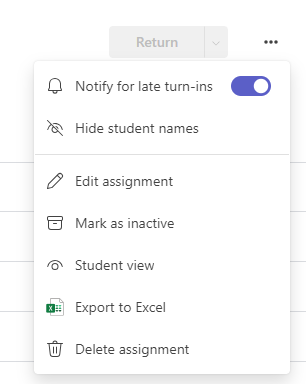
Wenn Sie "Kursteilnehmer manuell gruppieren" ausgewählt haben:
-
Wählen Sie Gruppe erstellen aus.
-
Bearbeiten Sie ggf. den Standardgruppennamen.
-
Geben Sie etwas in das Suchfeld ein, um die Namen der Kursteilnehmer abzurufen, oder scrollen Sie. Aktivieren Sie die Kontrollkästchen neben den Kursteilnehmern, die Sie dieser Gruppe hinzufügen möchten.
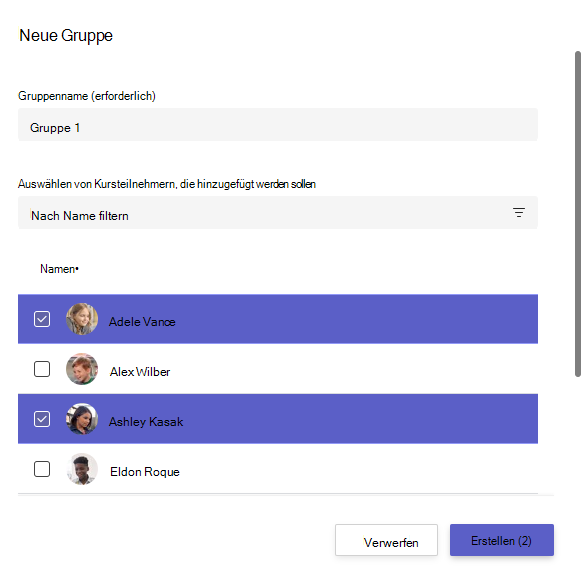
-
Wählen Sie Erstellen aus.
-
Wenn Sie fertig sind, wählen Sie + Neue Gruppeaus, und wiederholen Sie die Schritte 2 und 3, bis alle Kursteilnehmer einer Gruppe zugewiesen wurden.
-
Überprüfen Sie die Gruppen, die Sie erstellt haben.
Wählen Sie
Wählen Sie Gruppen neu erstellen aus, um von vorne zu beginnen. -
Wenn alles gut aussieht, wählen Sie Fertigaus.
Wenn Sie weitere Bearbeitungen benötigen, wählen Sie Gruppen von Kursteilnehmern erneut aus. -
Schließen Sie das Hinzufügen von Details zu Ihrer Aufgabe ab, und wählen Sie dann Zuweisenaus. Beachten Sie, dass Sie Gruppen nicht mehr bearbeiten können, sobald eine Aufgabe an Kursteilnehmer verteilt wurde.
Tipp: Sie können eine Vorschau Ihrer Aufgabe für Kursteilnehmer anzeigen, indem Sie die Aufgabe öffnen und Weitere Optionen

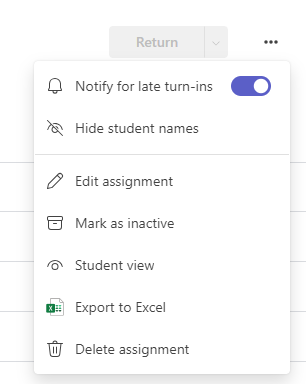
Einzelnen Kursteilnehmern zuweisen
Wählen Sie in der Dropdownliste "Kursteilnehmer" Zuweisen an aus. Standardmäßig wird Alle Kursteilnehmer ausgewählt. Wählen Sie die Namen der Kursteilnehmer aus, oder geben Sie etwas ein, um nach einem Kursteilnehmer zu suchen.
Hinweis: Sie können die Aufgabe jeweils nur einzelnen Kursteilnehmern einer Klasse zuweisen.
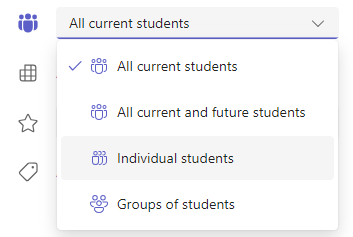
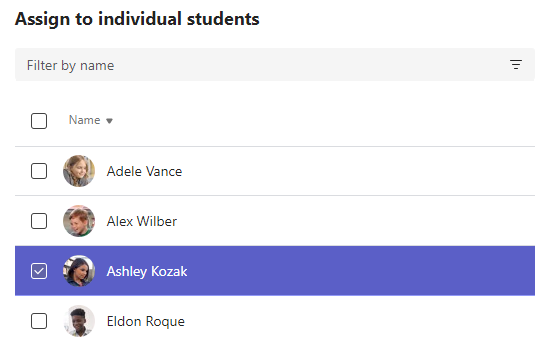
-
Nachdem Sie die Kursteilnehmer ausgewählt haben, schließen Sie das Hinzufügen von Details zu Ihrer Aufgabe ab.
-
Wählen Sie Zuweisen aus. Die ausgewählten Kursteilnehmer werden über ihre neue Aufgabe benachrichtigt.










